El tema surgió recientemente en nuestra guía Cómo desinstalar Windows Internet Explorer 9: ¿Es posible eliminar o desinstalar Internet Explorer 8 de Windows 7? La respuesta corta es no, no lo es. Al menos no si quieres eliminar por completo el navegador web del sistema operativo. Internet Explorer 8 se entrega con Windows 7 y es una parte integral del sistema operativo. Bueno, eso en sí mismo no es del todo cierto, así como las ediciones de Windows 7 E que se venden en la Unión Europea se envían sin Internet Explorer 8 habilitado. Sin embargo, el navegador todavía está allí.
Lo mejor que puede hacer es eliminar Internet Explorer 8 de la vista. Puedo mostrarle cómo puede hacerlo, pero tenga en cuenta que Internet Explorer 8 no está completamente desinstalado del sistema operativo.
Si me lo pregunta, le recomendaría actualizar a Internet Explorer 9, configurarlo para obtener la máxima seguridad y olvidarlo si trabaja con un navegador principal diferente. De esa forma, obtuvo el último navegador de Microsoft, que es bueno para la seguridad de su sistema. Y dado que no lo está utilizando, no debería causar ningún problema o problemas. Es decir, a menos que use software de terceros que esté usando el motor de renderizado de Internet Explorer.
Los usuarios de Windows XP y Windows Vista, por otro lado, pueden desinstalar Internet Explorer 8. Hace unos años publiqué una guía al respecto.
Volver a Windows 7 e Internet Explorer 8. Para eliminar el navegador web de su sistema, debe hacer lo siguiente:
- Abre el Panel de control de Windows. Puede hacerlo haciendo clic en el orbe de inicio en la esquina inferior izquierda y seleccionando Panel de control en la ventana del menú de inicio.
- Busque Desinstalar un programa en la lista del Panel de control y haga clic en la entrada.
- Esto completa una lista de programas de terceros que están instalados en su computadora. Localice Activar o desactivar las características de Windows en la barra lateral derecha.
- Esto genera una nueva ventana con una lista de todas las características disponibles de Windows. Las características con una marca de verificación están instaladas, las que no lo están.
- Localice Internet Explorer 8 en la lista de programas y elimine la marca de verificación junto a la lista del navegador de Internet.
- Esto muestra una notificación: desactivar Internet Explorer 8 podría afectar otras funciones y programas de Windows instalados en su computadora, incluida la configuración predeterminada. ¿Quieres continuar? . Seleccione Sí si está seguro y luego está bien. Debe reiniciar la computadora para completar la eliminación de Internet Explorer del sistema.
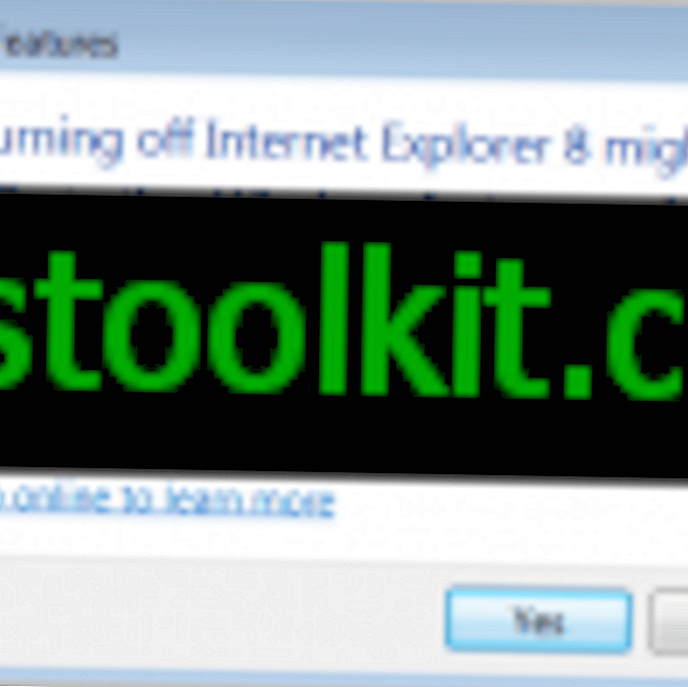
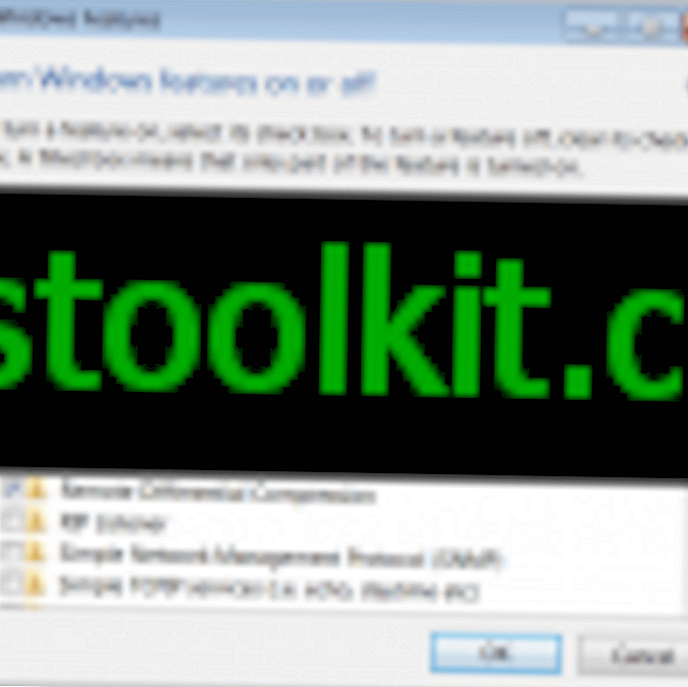
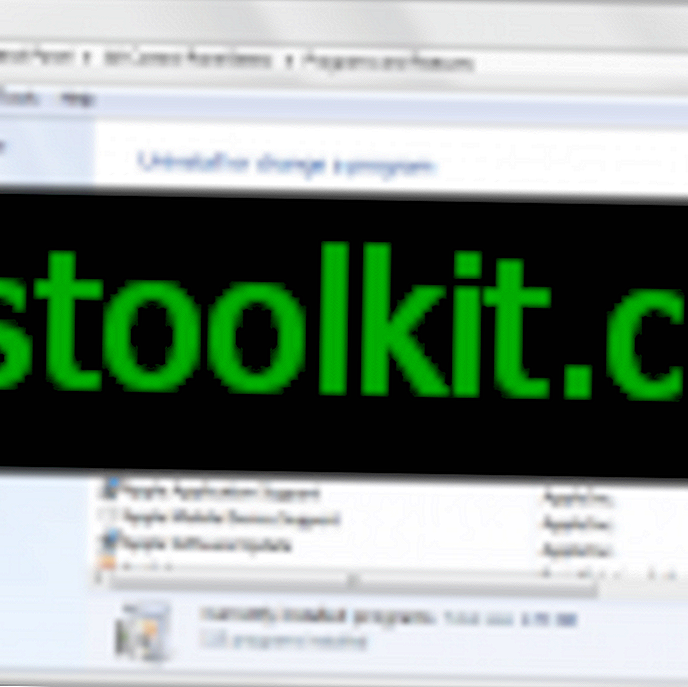
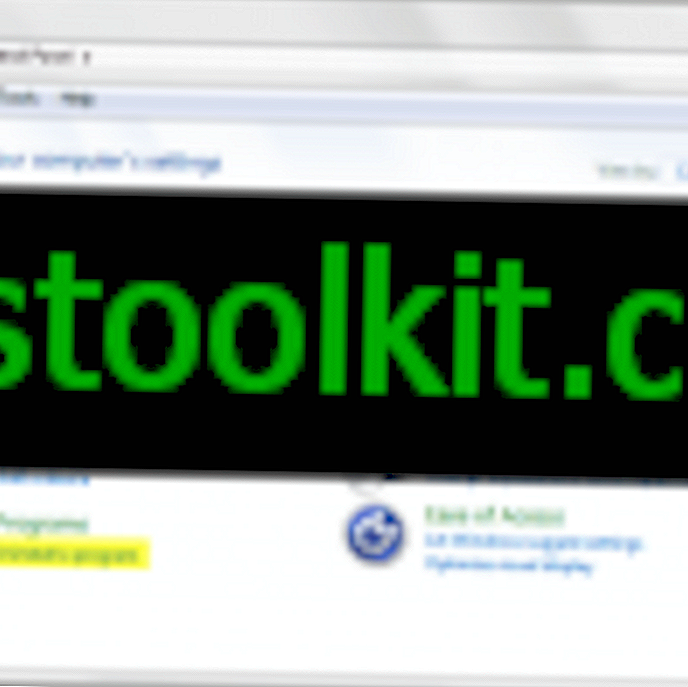
Tenga en cuenta que en cualquier momento puede volver a encender Internet Explorer 8 en el sistema siguiendo exactamente los mismos pasos. Sin embargo, es posible que necesite el DVD de instalación de Windows 7 para agregar Internet Explorer 8 al sistema nuevamente.
Debe supervisar de cerca los programas de terceros después de eliminar Internet Explorer 8 del sistema.














